Μετράει με λογική OR για πολλαπλά κριτήρια στο Excel
Κανονικά, μπορείτε να χρησιμοποιήσετε τη συνάρτηση COUNTIFS για να μετρήσετε κελιά με βάση μία ή περισσότερες συνθήκες με λογική AND στο Excel. Έχετε αντιμετωπίσει ποτέ μια κατάσταση όπου πρέπει να μετρήσετε περισσότερες από μία τιμές από μία μόνο στήλη ή μια περιοχή κελιών; Αυτό σημαίνει να μετράμε με πολλαπλές συνθήκες και λογική OR. Σε αυτήν την περίπτωση, μπορείτε να εφαρμόσετε τις συναρτήσεις SUM και COUNTIFS μαζί ή να χρησιμοποιήσετε τη συνάρτηση SUMPRODUCT.

Μετρήστε κελιά με συνθήκες OR στο Excel
Για παράδειγμα, έχω μια σειρά δεδομένων όπως φαίνεται παρακάτω, τώρα, θέλω να μετρήσω τον αριθμό του προϊόντος που είναι "Μολύβι" ή "Χάρακας", εδώ, θα συζητήσω δύο τύπους για την επίλυση αυτής της εργασίας στο Excel.

Μετρήστε κελιά με συνθήκες OR χρησιμοποιώντας συναρτήσεις SUM και COUNTIFS
Στο Excel, για να μετρήσετε με πολλαπλές συνθήκες OR, μπορείτε να χρησιμοποιήσετε τις συναρτήσεις SUM και COUNTIFS με μια σταθερά πίνακα, η γενική σύνταξη είναι:
- range: Το εύρος δεδομένων περιέχει τα κριτήρια από τα οποία μετράτε κελιά.
- criterion1, criterion2, criterion3…: Οι συνθήκες στις οποίες θέλετε να μετράτε κελιά με βάση.
Για να μετρήσετε τον αριθμό των προϊόντων που είναι "Μολύβι" ή "Χάρακας", αντιγράψτε ή εισαγάγετε τον παρακάτω τύπο σε ένα κενό κελί και, στη συνέχεια, πατήστε εισάγετε κλειδί για να λάβετε το αποτέλεσμα:
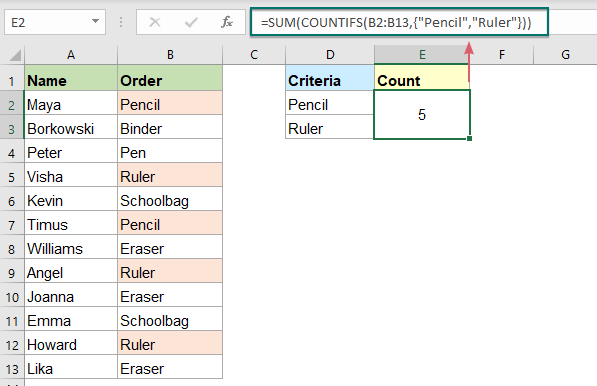
Επεξήγηση του τύπου:
= SUM (COUNTIFS (B2: B13, {"Pencil", "Ruler"}))
- {"Μολύβι", "Χάρακας"}: Αρχικά, θα πρέπει να συσκευάσετε όλες τις συνθήκες σε μια σταθερά πίνακα όπως αυτή: {"Μολύβι", "Χάρακας"}, να διαχωρίσετε τα στοιχεία με κόμματα.
- COUNTIFS (B2: B13, {"Pencil", "Ruler"}): Αυτή η συνάρτηση COUNTIFS θα λάβει μεμονωμένους αριθμούς για "Μολύβι" και "Χάρακας" και θα έχετε το αποτέλεσμα ως εξής: {2,3}.
- SUM (COUNTIFS (B2: B13, {"Pencil", "Ruler"})) = SUM ({2,3}): Τέλος, αυτή η συνάρτηση SUM αθροίζει όλα τα στοιχεία του πίνακα και επιστρέφει το αποτέλεσμα: 5.
Συμβουλές: Μπορείτε επίσης να χρησιμοποιήσετε αναφορές κελιών για κριτήρια, εφαρμόστε τον παρακάτω τύπο πίνακα και, στη συνέχεια, πατήστε Ctrl + Shift + Εισαγωγή τα πλήκτρα μαζί για να έχετε το σωστό αποτέλεσμα:
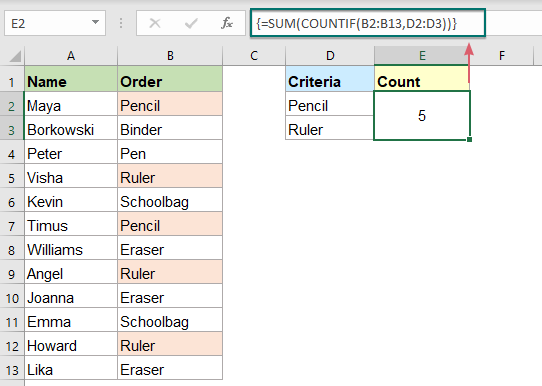
Μετρήστε κελιά με συνθήκες OR χρησιμοποιώντας τη συνάρτηση SUMPRODUCT
Εδώ είναι ένας άλλος τύπος που δημιουργείται από τη συνάρτηση SUMPRODUCT που μπορεί να βοηθήσει στην καταμέτρηση κελιών με λογική OR. Η γενική σύνταξη είναι:
- range: Το εύρος δεδομένων περιέχει τα κριτήρια από τα οποία μετράτε κελιά.
- criterion1, criterion2, criterion3…: Οι συνθήκες στις οποίες θέλετε να μετράτε κελιά με βάση.
Αντιγράψτε ή εισαγάγετε τον ακόλουθο τύπο σε ένα κενό κελί και πατήστε εισάγετε κλειδί για να επιστρέψετε το αποτέλεσμα:
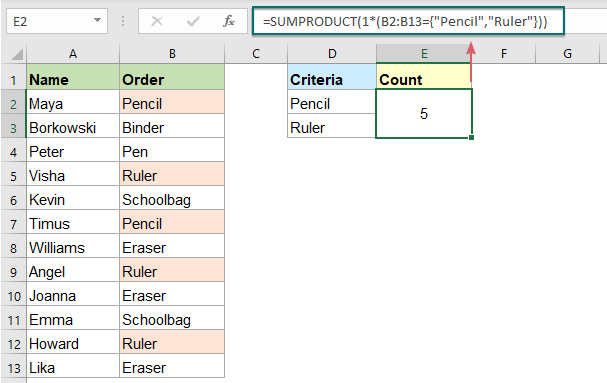
Επεξήγηση του τύπου:
= SUMPRODUCT (1*(B2: B13 = {"Μολύβι", "Χάρακας"}))
- Β2: B13 = {"Μολύβι", "Χάρακας"}: Αυτή η έκφραση συγκρίνει κάθε κριτήριο "Μολύβι", "Χάρακας" με το κελί εύρους Β2: Β13. Εάν πληροί το κριτήριο, επιστρέφει TRUE, αλλιώς θα εμφανιστεί FALSE, θα έχετε το αποτέλεσμα ως εξής: {TRUE, FALSE; FALSE, FALSE; FALSE, FALSE; FALSE, TRUE; FALSE, FALSE; TRUE, FALSE FΕΜΑ, ΛΑΘΟΣ, ΛΑΘΟΣ, ΑΛΗΘΙΝΟΣ; ΛΑΘΟΣ, FΕΥΤΙΚΟΣ; ΛΑΘΟΣ, FΕΥΔΟΣ
- 1*(B2: B13 = {"Μολύβι", "Χάρακας"}): Ο πολλαπλασιασμός μετατρέπει τις λογικές τιμές - TRUE και FALSE σε 1 και 0, οπότε θα έχει το αποτέλεσμα ως εξής: {1,0; 0,0; 0,0; 0,1; 0,0; 1,0; 0,0 , 0,1, 0,0, 0,0, 0,1, 0,0, XNUMX}.
- SUMPRODUCT(1*(B2:B13={"Pencil","Ruler"}))= SUMPRODUCT({1,0;0,0;0,0;0,1;0,0;1,0;0,0;0,1;0,0;0,0;0,1;0,0}): Επιτέλους, η συνάρτηση SUMPRODUCT αθροίζει όλους τους αριθμούς στον πίνακα για να πάρει το αποτέλεσμα: 5.
Μετρήστε κελιά με πολλαπλά σύνολα συνθηκών OR στο Excel
Μερικές φορές, μπορεί να χρειαστεί να μετρήσετε τα κελιά με δύο ή περισσότερα σύνολα συνθηκών OR, σε αυτήν την περίπτωση, μπορείτε να χρησιμοποιήσετε SUM και COUNTIFS με σταθερά πίνακα ή SUMPRODUCT με συναρτήσεις ISNUMBER MATCH.
Μετρήστε κελιά με δύο σύνολα συνθηκών OR χρησιμοποιώντας συναρτήσεις SUM και COUNTIFS
Για να αντιμετωπίσετε μόνο δύο σύνολα κριτηρίων OR, απλά πρέπει να προσθέσετε μια άλλη σταθερά πίνακα στον τύπο COUNTIFS.
Για παράδειγμα, έχω το εύρος δεδομένων όπως φαίνεται παρακάτω στο στιγμιότυπο οθόνης, τώρα, θέλω να μετρήσω τα άτομα που παρήγγειλαν "Μολύβι" ή "Χάρακας" και το ποσό είναι είτε <100 ή> 200.

Εισαγάγετε ή αντιγράψτε τον ακόλουθο τύπο σε ένα κελί και, στη συνέχεια, πατήστε εισάγετε κλειδί για να λάβετε το αποτέλεσμα, δείτε το στιγμιότυπο οθόνης:
Note: Στον τύπο, θα πρέπει να χρησιμοποιήσετε ένα ερωτηματικό για τη δεύτερη σταθερά πίνακα, η οποία δημιουργεί έναν κατακόρυφο πίνακα.

Μετρήστε κελιά με πολλαπλά σύνολα συνθηκών OR χρησιμοποιώντας τη συνάρτηση SUMPRODUCT
Ο παραπάνω τύπος λειτουργεί μόνο για δύο σύνολα κριτηρίων OR, εάν πρέπει να μετρήσετε με περισσότερα κριτήρια, ένας σύνθετος τύπος SUMPRODUCT μαζί με συναρτήσεις ISNUMBER MATCH μπορούν να σας βοηθήσουν.
Πάρτε για παράδειγμα τα παρακάτω δεδομένα, για να μετρήσετε τα άτομα που παρήγγειλαν "Μολύβι" ή "Χάρακας" και η κατάσταση είναι "Παραδόθηκε" ή "Σε μεταφορά" και υπογράφεται από "Μπομπ" ή "Eko", θα πρέπει να εφαρμόσετε έναν σύνθετο τύπο Το

Αντιγράψτε ή εισαγάγετε τον παρακάτω τύπο σε ένα κενό κελί και, στη συνέχεια, πατήστε εισάγετε κλειδί για να λάβετε τον υπολογισμό, δείτε το στιγμιότυπο οθόνης:

Επεξήγηση του τύπου:
=SUMPRODUCT(ISNUMBER(MATCH(B2:B13,{"Pencil","Ruler"},0))*ISNUMBER(MATCH(C2:C13,{"Delivered","In transit"},0))*ISNUMBER(MATCH(D2:D13,{"Bob","Eko"},0)))
ΑΡΙΘΜΟΣ (ΑΓΩΝΑΣ (B2: B13, {"Pencil", "Ruler"}, 0)):
- ΑΓΩΝΑΣ (B2: B13, {"Pencil", "Ruler"}, 0): Αυτή η συνάρτηση MATCH χρησιμοποιείται για τη σύγκριση κάθε κελιού στο εύρος B2: B13 με την αντίστοιχη σταθερά πίνακα. Εάν βρεθεί η αντιστοίχιση, επιστρέφει μια σχετική θέση της τιμής στον πίνακα, διαφορετικά εμφανίζεται μια τιμή σφάλματος. Έτσι, θα λάβετε τη λίστα πίνακα ως εξής: {1;#N/A;#N/A; 2;#N/A; 1;#N/A; 2; 1;#N/A; 2;# N/A}.
- ISNUMBER(MATCH(B2:B13,{"Pencil","Ruler"},0))= ISNUMBER({1;#N/A;#N/A;2;#N/A;1;#N/A;2;1;#N/A;2;#N/A}): Η συνάρτηση ISNUMBER μετατρέπει τους αριθμούς σε TRUE και τιμές σφάλματος σε FALSE ως εξής: {TRUE; FALSE; FALSE; TRUE; FALSE; TRUE; FALSE; TRUE; TRUE; FALSE; TRUE; FALSE}.
Η παραπάνω λογική μπορεί επίσης να εφαρμοστεί στη δεύτερη και την τρίτη έκφραση ISNUMBER.
SUMPRODUCT(ISNUMBER(MATCH(B2:B13,{"Pencil","Ruler"},0))*ISNUMBER(MATCH(C2:C13,{"Delivered","In transit"},0))*ISNUMBER(MATCH(D2:D13,{"Bob","Eko"},0))):
- Στη συνέχεια, αυτοί οι τρεις πίνακες πολλαπλασιάζονται μαζί στο SUMPRODUCT, το οποίο μετατρέπει αυτόματα τις TRUE και FALSE τιμές σε 1s και 0s ως μέρος της μαθηματικής πράξης όπως αυτό: SUMPRODUCT ({1; 0; 0; 1; 0; 1; 0; 1; 1; 0; 1; 0} *{1; 1; 0; 0; 1; 1; 0; 1; 1; 0; 1; 1} *{1; 0; 0; 0; 0; 0; 0; 1; 0; 0; 1; 0}) = SUMPRODUCT ({1; 0; 0; 0; 0; 0; 0; 1; 0; 0; 1; 0; XNUMX}).
- Τέλος, η συνάρτηση SUMPRODUCT αθροίζει όλους τους αριθμούς του πίνακα για να πάρει το αποτέλεσμα: 3.
Χρησιμοποιήθηκε σχετική συνάρτηση:
- ΑΘΡΟΙΣΜΑ:
- Η συνάρτηση SUM του Excel επιστρέφει το άθροισμα των παρεχόμενων τιμών.
- COUNTIF:
- Η συνάρτηση COUNTIF είναι μια στατιστική συνάρτηση στο Excel που χρησιμοποιείται για να μετρήσει τον αριθμό των κελιών που πληρούν ένα κριτήριο.
- ΕΙΣΟΔΟΣ:
- Η συνάρτηση SUMPRODUCT μπορεί να χρησιμοποιηθεί για τον πολλαπλασιασμό δύο ή περισσότερων στηλών ή συστοιχιών και στη συνέχεια να πάρει το άθροισμα των προϊόντων.
- ΑΡΙΘΜΟΣ:
- Η συνάρτηση Excel ISNUMBER επιστρέφει TRUE όταν ένα κελί περιέχει έναν αριθμό και FALSE αν όχι.
- ΑΓΩΝΑΣ:
- Η συνάρτηση Microsoft Excel MATCH αναζητά μια συγκεκριμένη τιμή σε μια περιοχή κελιών και επιστρέφει τη σχετική θέση αυτής της τιμής.
Περισσότερα άρθρα:
- Μετρήστε μοναδικές αριθμητικές τιμές βάσει κριτηρίων
- Στο φύλλο εργασίας του Excel, ενδέχεται να αντιμετωπίζετε ένα πρόβλημα που μετρά τον αριθμό των μοναδικών αριθμητικών τιμών με βάση μια συγκεκριμένη συνθήκη. Για παράδειγμα, πώς μπορώ να μετρήσω τις μοναδικές τιμές Ποσότητας του προϊόντος "T-shirt" από την αναφορά, όπως φαίνεται παρακάτω στο στιγμιότυπο οθόνης; Σε αυτό το άρθρο, θα δείξω ορισμένους τύπους για να επιτύχετε αυτό το έργο στο Excel.
- Μετρήστε κελιά που ταιριάζουν με δύο ή περισσότερα κριτήρια
- Στο Excel, για να μετρήσετε τον αριθμό των κελιών βάσει δύο ή πολλαπλών κριτηρίων, η συνάρτηση COUNTIFS μπορεί να σας βοηθήσει να λύσετε αυτήν την εργασία γρήγορα και εύκολα.
- Μετρήστε αριθμό σειρών με πολλαπλά κριτήρια OR
- Για να μετρήσετε τον αριθμό των γραμμών με πολλαπλά κριτήρια σε διαφορετικές στήλες, με λογική OR, η συνάρτηση SUMPRODUCT μπορεί να σας βοηθήσει. Για παράδειγμα, έχω μια αναφορά προϊόντος όπως φαίνεται παρακάτω στο στιγμιότυπο οθόνης, τώρα, θέλω να μετρήσω τις σειρές όπου το προϊόν είναι "T-shirt" ή το χρώμα είναι "Black". Πώς να αντιμετωπίσετε αυτήν την εργασία στο Excel;
Τα καλύτερα εργαλεία παραγωγικότητας του Office
Kutools για Excel - Σας βοηθά να ξεχωρίζετε από το πλήθος
Το Kutools για το Excel διαθέτει πάνω από 300 δυνατότητες, Διασφάλιση ότι αυτό που χρειάζεστε είναι μόνο ένα κλικ μακριά...

Καρτέλα Office - Ενεργοποίηση ανάγνωσης με καρτέλες και επεξεργασία στο Microsoft Office (συμπεριλάβετε το Excel)
- Ένα δευτερόλεπτο για εναλλαγή μεταξύ δεκάδων ανοιχτών εγγράφων!
- Μειώστε εκατοντάδες κλικ ποντικιού για εσάς καθημερινά, πείτε αντίο στο χέρι του ποντικιού.
- Αυξάνει την παραγωγικότητά σας κατά 50% κατά την προβολή και την επεξεργασία πολλών εγγράφων.
- Φέρνει αποτελεσματικές καρτέλες στο Office (συμπεριλαμβανομένου του Excel), όπως ακριβώς το Chrome, το Edge και το Firefox.
